Pokud si nejste zcela jisti, jak nainstalovat VPNChromecast, nejste sami, protože minimalistické streamovací zařízení Google oficiálně nepodporuje instalace aplikací třetích stran. Naštěstí se toho můžete obejít instalací VPN do routeru, která maximalizuje zabezpečení Chromecastu v několika jednoduchých krocích. Tato příručka ukazuje, jak na to.

Chromecast usnadňuje sdílení vašich médiís celou řadou zařízení po celé domácnosti. Posuňte obsah z telefonu do televizoru, sledujte filmy uložené v počítači, aniž byste museli sedět u stolu, nebo dokonce streamujte obsah mezi zařízeními pro maximální pohodlí a použitelnost. Abyste mohli Chromecast plně využít, budete jej chtít používat společně s virtuální privátní sítí. VPN vytvářejí soukromý a bezpečný tunel k internetu, který otevírá celou řadu dalších funkcí, včetně možnosti sledovat obsah s omezeným přístupem.
How to get a FREE VPN for 30 days
Pokud potřebujete VPN pro krátkou chvíli při cestování například, můžete získat naše top zařadil VPN zdarma. ExpressVPN obsahuje 30denní záruku vrácení peněz. Budete muset zaplatit za předplatné, to je fakt, ale to umožňuje plný přístup po dobu 30 dnů a pak zrušíte pro plnou náhradu. Jejich ne-otázky-kladené Storno politika žije až do svého jména.
Chromecast a VPN - výhody a omezení
Technologie Chromecast společnosti Google funguje jako jednoduchápřenos mezi zařízeními připojenými k internetu a televizorem. Pokud například na svém počítači sledujete video a chcete kopnout zpět na gauč, stačí jen „přenést“ obrazovku na zařízení podporující Chromecast připojené k televizoru. Okamžitě sledujete videa ve vysokém rozlišení v televizi, aniž byste museli spouštět kabely po celé místnosti nebo vypalovat média na disky DVD. Existuje mnoho aplikací, zařízení televizních boxů a vyhrazených tyčinek Chromecastu, které to usnadňují a usnadňují.
Chromecast funguje odesíláním dat do jinéhozařízení umístěné ve stejné síti. Jediným skutečným úlovkem je, že oba kusy hardwaru musí být připojeny ke stejnému routeru, ať už prostřednictvím fyzických kabelů nebo Wi-Fi. To znamená, že Chromecast má přístup k místní síti, ale ne k internetu jako celku. Ze zařízení podporujícího odesílání můžete tlačit téměř cokoli, ale vše, co Chromecast dělá, je zrcadlení obsahu na jiné obrazovce. Zní to příliš jednoduše na to, aby to bylo hodně dobré, ale v praxi je to překvapivě užitečné, jak dokazuje každý uživatel Chromecastu.
Sítě VPN vám umožňují přepínat virtuálníumístění stiskem tlačítka. Mimo jiné to umožňuje sledovat videa na Netflixu, Hulu, BBC iPlayeru a souvisejících streamovacích službách, jako byste byli z jiné země. Pokud se však pokusíte přenést obsah do zařízení Chromecast, často se vám zobrazí chybová obrazovka. Důvodem je, že software VPN ovlivňuje pouze počítač, na kterém je aktuálně spuštěn. Chromecast ve výchozím nastavení nemůže sdílet připojení VPN, což omezuje to, co můžete přenášet na televizi z notebooku nebo počítače.
Existuje způsob, jak nechat Chromecast používat chráněnýPřipojení VPN: instalace routeru. Namísto spouštění aplikací VPN na všech svých zařízeních jednoduše nakonfigurujete směrovač tak, aby pro vás software spouštěl. To znamená, že cokoli, co se připojí k vaší domácí síti, získá ve výchozím nastavení ochranu VPN, není třeba dalších instalací.
Jak najít nejlepší VPN pro Chromecast
VPN zní jako neuvěřitelně komplikované věci. Existují silné stránky šifrování, které lze porovnat, bezpečnostní protokoly, které je třeba prozkoumat, skóre rychlosti, omezení provozu a mnoho dalšího. Zjednodušili jsme tento postup a vybrali jsme nejdůležitější funkce, které byste měli zvážit při hledání VPN s podporou Chromecastu. K vytvoření našich doporučení jsme použili níže uvedená kritéria, takže je dodržujte a budete sledovat videostreamy ve vysokém rozlišení s úplným soukromí v žádném okamžiku.
- Podpora směrovače - Pokud s Chromecastem chcete používat VPN, pak seslužba musí nabídnout router software. Většina poskytovatelů k tomu používá OpenVPN nebo ruční konfigurační soubor, i když několik směrovačů vůbec nepodporuje.
- Současná spojení - Jedním z méně známých omezení VPN jekolik zařízení lze připojit najednou. Průměr průmyslu je jen tři, což znamená notebook, počítač a smartphone najednou, to je vše. Naše doporučení obsahují rozšířená základní čísla nebo možnosti připojení více zařízení najednou.
- Rychlost - Šifrování může zpomalit VPN o 10-20%, cožpromění vaše HD video streamy v koktavý nepořádek. Abychom udrželi vše ostré a hladké, vybrali jsme si poskytovatele VPN s nejvyššími výsledky testů rychlosti na trhu.
- Zásady nulování protokolování - Data odeslaná prostřednictvím sítě VPN lze zaznamenávata označeno vaší IP adresou, což třetí straně nebo vládním agenturám teoreticky umožní, aby se na ni dostali. Nejlepší VPN neuchovávají žádné protokoly provozu, období.
- Šířka pásma a dopravní omezení - Je známo, že některé sítě VPN omezují měsíční šířku pásmanebo dokonce omezit věci, jako jsou P2P sítě a torrentový provoz. Naše doporučení poskytují neomezený a nemonitorovaný přístup na web bez výjimky.
1. ExpressVPN
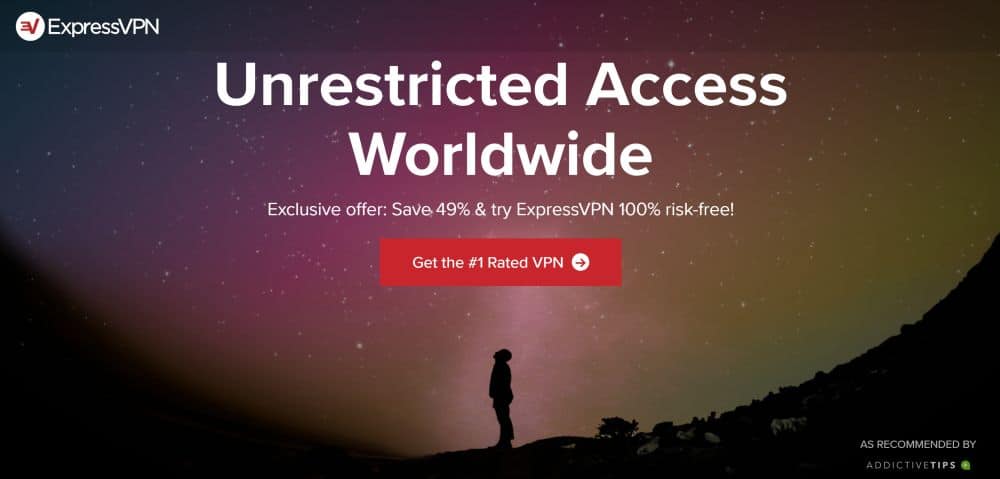
V souladu se svým jménem se ExpressVPN často nazývánejrychlejší dostupná VPN. Tato služba provozuje síť více než 3 000 serverů v 94 různých zemích, z nichž každý přináší neuvěřitelnou rychlost do měst po celém světě. A pokud se vaše připojení cítí jako zaostávající, stačí spustit vestavěný test rychlosti a zobrazit úplný seznam skóre rychlosti a latence. Spolu s těmito neuvěřitelně rychlými servery poskytuje ExpressVPN také 256bitové šifrování AES, neomezenou šířku pásma, žádná omezení pro P2P nebo torrent provoz a politiku nulového provozu, aby byla vaše aktivita soukromá a bezpečná.
Další funkce ExpressVPN zahrnují zvláštní soukromífunkce zahrnují automatický přepínač zabíjení a ochranu proti úniku DNS u několika verzí jejich vlastních aplikací; nabízí nákupy routerů s předinstalovaným firmwarem a službou ExpressVPN; spolehlivý přístup k Netflixu prostřednictvím webu; podpora firmwaru routeru Tomato a DD-WRT.
Naučte se, jak nainstalovat ExpressVPN do směrovače.
Přečtěte si naši úplnou recenzi ExpressVPN.
- SPECIÁLNÍ NABÍDKA: 3 měsíce zdarma (49% sleva - odkaz níže)
- 94 zemí, 3 000+ serverů
- Velmi jednoduché a snadné použití
- Žádné záznamy o osobních údajích
- Skvělý zákaznický servis prostřednictvím chatu.
- Drahý meziměsíční plán.
2. NordVPN
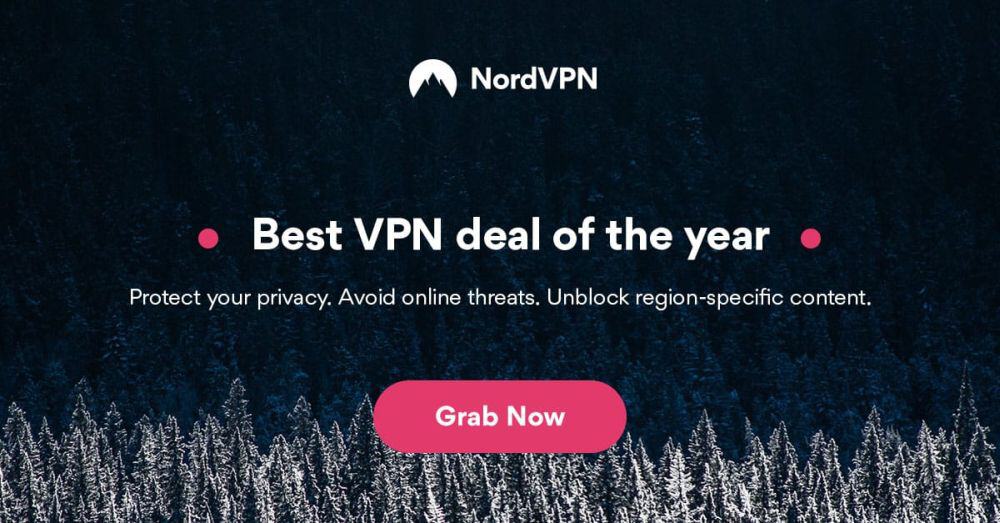
NordVPN řeší problémy online soukromíz více úhlů, to vše bez ztráty rychlosti nebo snadnosti použití. Společnost NordVPN provozuje působivou síť více než 5 600 serverů v 60 různých zemích, jeden z největších na trhu. Najdete zde také nejkomplexnější zásady protokolování nuly, které pokrývají vše od provozu po časová razítka, šířku pásma a protokoly IP adres. Zkombinujte to s nemonitorovaným přenosem, který umožňuje připojení P2P a torrent a neomezenou šířku pásma a máte recept na úžasnou všestrannou VPN. Nejlepší ze všeho je, že tyto funkce jsou dodávány s rychlostí blesku po celém světě, což zajišťuje, že vaše připojení nikdy nebude zpožděno.
Mezi další nejlepší funkce společnosti NordVPN patříspecializované servery, které poskytují dvojité šifrování, směrování cibule a funkce anti-DDoS; podpora šesti současných připojení zařízení, nejvyšší na trhu VPN; snadná instalace skriptů a pokynů pro VPN na routerech Tomato a DD-WRT; nabízí směrovače s předinstalovaným kompatibilním firmwarem a službou NordVPN; spolehlivý přístup v těžkých zemích cenzury, jako je Čína a Turecko. NordVPN je také jednou z mála VPN, která udržuje spolehlivý přístup k Netflixu.
Přečtěte si naši úplnou recenzi NordVPN.
- Odblokuje americký Netflix
- Rozsáhlý serverový park s více než 5 400 různými servery
- Nebyly nalezeny žádné úniky IP / DNS
- Umístěný v Panamě
- 24/7 Live Chat.
- Některé servery mohou mít průměrnou rychlost d / l
- Aplikace mohou být trochu těžkopádné.
3. IPVanish
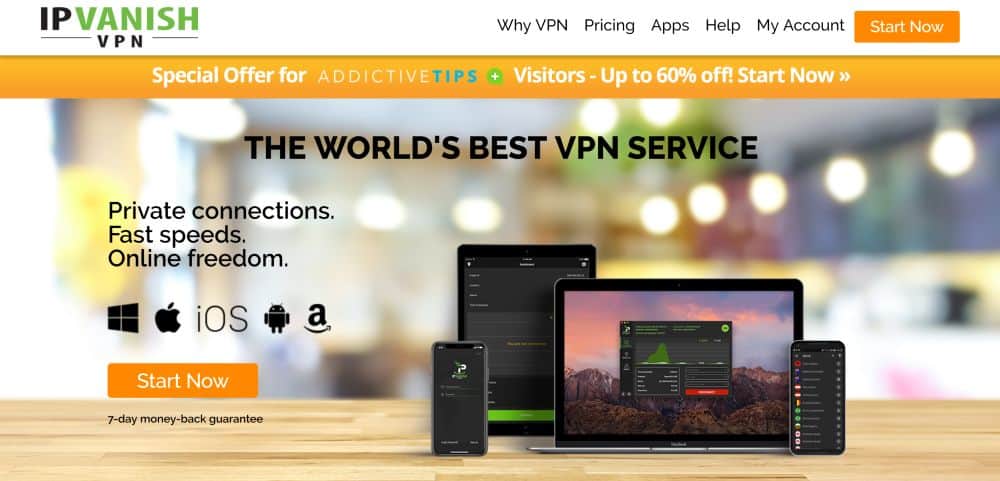
IPVanish ví něco o pobytuneviditelný online. Společnost se silně zaměřuje na rychlost, soukromí a bezpečnost, vše je odborně vyladěno, aby poskytovalo snadno použitelný zážitek z VPN, který funguje. Začíná 256bitovým šifrováním AES u všech přenosů a bez provozních protokolů, které pomáhají udržet tuto aktivitu v bezpečí. Ochrana proti úniku DNS a automatický přepínač zabíjení také zastaví vaši identitu v úniku v případě náhodného odpojení. Všechny tyto funkce jsou přímo spojeny s obrovskou sítí IPVanish s více než 1200 servery v 60 různých zemích a poskytují tak lag-free připojení, která jsou bezpečná a anonymní.
Vaše předplatné IPVanish vám také zajistí ařadu užitečných funkcí, jako je schopnost stahovat torrenty s úplným soukromí a anonymitou, což vás chrání před varovnými zprávami poskytovatele internetových služeb; až pět současných připojení zařízení, ideální pro uživatele Chromecastu; možnost zakoupit směrovač ready-to-go se správným firmwarem a předem nakonfigurovanými, rychlými a zabezpečenými servery IPVanish umožňuje neuvěřitelné toky videa prostřednictvím Kodi; snadná ruční instalace VPN do routerů Tomato a DD-WRT.
Přečtěte si naši úplnou recenzi IPVanish.
4. VyprVPN
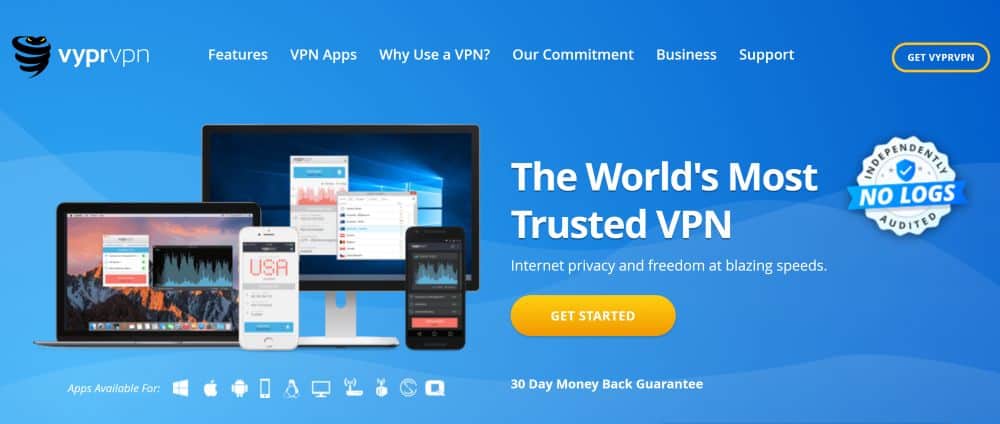
VyprVPN je místo, kam můžete jít onlineSoukromí. Služba zatrhne všechna správná pole pod rychlostí, snadností použití a silným šifrováním, ale jde o další úroveň tím, že poskytuje několik funkcí, které žádná jiná VPN nemůže porovnat.
Největší podporou vašeho soukromí je skutečnostže společnost VyprVPN vlastní a provozuje celou síť serverů. Třetí strany nikdy nemají přístup k hardwaru nebo softwaru, což znamená, že nikdo nemá šanci vidět vaše data. VyprVPN také provozuje svůj jedinečný Chameleon protokol, který pomáhá porazit hloubkovou kontrolu paketů. Pokud vláda cenzuruje webové stránky nebo váš poskytovatel internetových služeb omezuje provoz, Chameleon vám může pomoci bez povšimnutí zachovat vaši anonymitu a udržet internet otevřený a zdarma.
VyprVPN zahrnuje neomezenou šířku pásma a neomezení provozu P2P nebo stahování torrentů; snadné a efektivní nastavení pro instalace routerů DD-WRT a Tomato; přísná zásada protokolování nuly, která zahrnuje protokoly provozních i DNS požadavků; plus velká síť 700 serverů v 70 různých zemích pro robustní spoofing.
Přečtěte si naši úplnou recenzi VyprVPN.
Nejlepší routery pro použití s VPN a Chromecastem
Všechny směrovače provozují svůj vlastní styl firmwaruumožňuje přístup a přizpůsobení jeho funkcí prostřednictvím rozhraní prohlížeče. Některá z těchto vlastních nastavení nabízejí vestavěné konfigurační stránky VPN, ale většina jich ne. Naštěstí si můžete nainstalovat vlastní firmware téměř na jakýkoli router a použít jej ke spuštění vaší VPN. Dvě lehké, open-source firmwarové alternativy s nejlepší podporou VPN jsou Tomato a DD-WRT.
Podporují se stovky značek routerůRajče a DD-WRT jsou vybaleny z krabice. Někteří dodávají s již nainstalovaným alternativním firmwarem, což vám umožňuje během několika sekund přejít a povolit vaši VPN. U ostatních značek budete muset přidat firmware sami, což může být trochu nepříjemné. Je mnohem snazší chytit výkonný směrovač, který je dodáván s již nainstalovaným DD-WRT nebo Tomato. Shromáždili jsme seznam některých nejlepších dostupných směrovačů DD-WRT, které nabízejí skvělé výchozí místo pro vaše dobrodružství Chromecast-VPN.
Jak nainstalovat VPN na routeru
Pokud již máte router s DD-WRT neboTomato nainstalována, můžete začít ihned nastavovat VPN. Proces se bude mírně lišit v závislosti na podrobnostech o pověření vaší služby VPN, proto se před skokem do konfigurace ujistěte, že máte otevřenou samostatnou kartu prohlížeče se správnými informacemi zobrazenými.
Jak používat VPN s routerem DD-WRT
- Přejděte na stránku podpory vašeho poskytovatele VPN a vyhledejte sekci instalace routeru.
- Vytvořte nebo stáhněte konfigurační soubor (obvykle .ovpn) poskytovaný sítí VPN.
- Přejděte na administrátorskou stránku routeru a přihlaste se.
- Přejděte na Služby> VPN a povolte “Spustit OpenVPN klienta”
- Otevřete soubor .ovpn z rozhraní DD-WRT nebo jednoduše zkopírujte správné informace do příslušných polí.
- Klikněte na „Uložit“ a poté na „Použít nastavení“.
- Užijte si VPN založené na routeru!
Jak používat VPN se směrovačem Tomato
- Přejděte na stránku podpory vašeho poskytovatele VPN a vyhledejte sekci instalace routeru.
- Vytvořte nebo stáhněte konfigurační soubor (obvykle .ovpn) poskytovaný sítí VPN.
- Přejděte na administrátorskou stránku routeru a přihlaste se.
- Na panelu nabídek klikněte na „VPN Tunneling“ a poté na „OpenVPN Client“
- Pomocí textového editoru otevřete soubor .ovpn, který jste stáhli výše.
- V případě potřeby zadejte podrobnosti ze souboru na kartách „Základní“ a „Pokročilé“.
- Zkopírujte a vložte klíče ze souboru .ovpn do části „Keys“.
- Klikněte na „Uložit“ a máte hotovo!
Jak používat Chromecast s routerem VPN
Jakmile máte router se správným firmwarema VPN povolená uvnitř, těžká část je u konce. Protože váš router vysílá Wi-Fi zabezpečené instalací VPN, Chromecast ho automaticky využije při každém připojení. Jednoduše postupujte podle níže uvedených kroků a začněte bezpečně nahrávat.
- Spusťte aplikaci Chromecast nebo průvodce nastavením.
- Vyberte síť, kterou směrovač VPN vysílá.
- Zadejte heslo.
- Klepněte na „Nastavit síť“
- Váš Chromecast nyní plně využívá výhody VPN!
Alternativní - Používejte VPN s Chromecastem prostřednictvím virtuálního směrovače
Pokud nemáte přístup k DD-WRT nebo Tomatorouteru a nemůžete nastavit VPN tímto způsobem, existuje alternativní metoda, kterou můžete Chromecast spojit s VPN. Virtuální směrovače sdílejí připojení vašeho stolního počítače k internetu jako hotspot, což umožňuje připojení dalších zařízení a využití VPN. Za předpokladu, že máte odpovídající hardware, který podporuje běh v režimu přístupového bodu, budete moci vytvořit virtuální router s několika příkazy.
Poznámka: Uživatelé Linuxu budou muset použít Hostapd ke konfiguraci virtuálního bezdrátového přístupového bodu.
Než začnete, pokud používáte Windows, měli byste se ujistit, že váš počítač podporuje virtuální směrovače. Chcete-li zjistit, postupujte takto:
Podpora Windows pro virtuální směrovače
- Stisknutím Win + S spusťte vyhledávací lištu Windows.
- Zadejte „cmd“ bez uvozovek.
- Klepněte pravým tlačítkem myši na ikonu Příkazový řádek a vyberte příkaz Spustit jako správce.
- Do příkazového řádku zadejte následující příkaz: netsh wlan show ovladače
- Zobrazí se obrazovka plná textu. Vyhledejte řádek „Hostitelská síť podporována“
- Pokud tento řádek říká „ano“, jste připraveni spustit virtuální směrovač.
- Pokud řádek říká ne, zkontrolujte, zda jsou aktualizovány ovladače síťového adaptéru, nebo použijte výše uvedenou metodu routeru.
Jak vytvořit virtuální router na Windows
- Stisknutím Win + S spusťte vyhledávací lištu Windows.
- Zadejte „cmd“ bez uvozovek.
- Klepněte pravým tlačítkem myši na ikonu Příkazový řádek a vyberte příkaz Spustit jako správce.
- Do příkazového řádku zadejte následující text, ale zatím nestiskněte klávesu Enter: netsh wlan set režim hostednetwork = enable ssid = NETWORK key = PASS
- Nahraďte „NETWORK“ názvem, který vyberete pro svou síť.
- Nahraďte „PASS“ heslem pro vaši síť.
- Stisknutím klávesy „Enter“ spustíte příkaz.
- Po vytvoření virtuálního směrovače spusťte software VPN.
- Otevřete Chromecast a připojte se!
Jak vytvořit virtuální router na Mac
- Klikněte na logo Apple a zvolte „System Preferences“
- Přejděte do části Síť.
- Přidejte novou službu kliknutím na znaménko plus.
- V okně, které se otevře, nastavte následující možnosti:
Rozhraní: VPN
Typ VPN: L2TP přes IPSec
Název služby: (vyberte své vlastní jméno)
- Klikněte na „Vytvořit“
- Vraťte se do části Síť a klikněte na právě vytvořené připojení L2TP.
- Vyplňte do polí Adresa serveru a Název účtu informace od vašeho poskytovatele VPN.
- Zaškrtněte políčko Zobrazit stav VPN na liště nabídek.
- Klikněte na tlačítko Nastavení ověřování.
- Klikněte na přepínač „Heslo“ a do pole zadejte heslo své VPN.
- Do sdíleného tajemství zadejte libovolnou sadu čísel. Ujistěte se, že si je pamatujete.
- Klepnutím na „OK“ se vrátíte o jednu obrazovku zpět a poté na „Upřesnit“
- Klikněte na „Možnosti“ a ujistěte se, že jsou zaškrtnuta horní tři políčka.
- Uložte všechny své změny a opusťte stránky nastavení.
- Vraťte se do systémových předvoleb a klikněte na „Sdílení“
- Vlevo klikněte na „Sdílení Internetu“ a vpravo vyberte připojení VPN L2TP.
- Zaškrtněte políčko Wi-Fi níže, aby Chromecast měl přístup k připojení.
- Klikněte na „Možnosti Wi-Fi“ a vytvořte jméno a heslo pro svůj nový hotspot Wi-Fi.
- Uložte své změny a přejděte zpět do systémových předvoleb.
- Zaškrtnutím políčka vedle položky „Sdílení Internetu“ aktivujete síť VPN.
Zabalení
Takže to máte: vše, co potřebujete vědět o instalaci a používání sítě VPN s Chromecastem. Není to tak jednoduché jako na jiných zařízeních, ale náš průvodce krok za krokem to rozdělí, aby ho mohl sledovat kdokoli.
Setkáte se s nějakým problémem s naším průvodcem? Zvuk v komentářích níže a pokusíme se vám pomoci ASAP.
How to get a FREE VPN for 30 days
Pokud potřebujete VPN pro krátkou chvíli při cestování například, můžete získat naše top zařadil VPN zdarma. ExpressVPN obsahuje 30denní záruku vrácení peněz. Budete muset zaplatit za předplatné, to je fakt, ale to umožňuje plný přístup po dobu 30 dnů a pak zrušíte pro plnou náhradu. Jejich ne-otázky-kladené Storno politika žije až do svého jména.




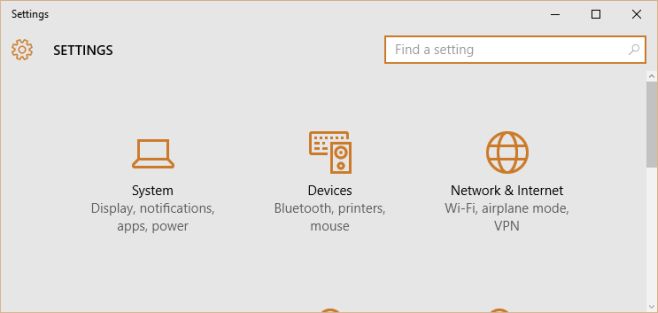








Komentáře